Quá thường xuyên, những tính năng mạnh mẽ nhất của một hệ điều hành lại bị ẩn sâu trong cài đặt trợ năng. Nhưng điều gì sẽ xảy ra nếu những tính năng đó có thể cách mạng hóa cách mọi người tương tác với thiết bị của họ? Nhiều tính năng trợ năng thực sự hữu ích cho tất cả mọi người, chẳng hạn như tính năng chạm hai lần của Apple trên Apple Watch đã trở thành một tính năng đầy đủ trong watchOS 10.1. Tương tự, tính năng Face Control trên Chromebook không chỉ thiết yếu đối với một số người, hữu ích cho người khác mà còn mang tính tương lai cho tất cả mọi người.
Chromebook Face Control là gì?
Face Control là một tính năng trợ năng dành cho Chromebook, cho phép bạn điều khiển Chromebook bằng khuôn mặt của mình. Thay vì sử dụng chuột để tương tác với máy tính, tính năng này mang đến trải nghiệm hoàn toàn rảnh tay. Để làm được điều này, Face Control sử dụng một lưới 3D 478 điểm được tạo ra từ webcam tích hợp và công nghệ trí tuệ nhân tạo (AI) tiên tiến. Lưới 3D phức tạp này có khả năng phát hiện các chuyển động khuôn mặt tinh tế, theo thời gian thực, sau đó dịch chúng thành các hành động điều khiển – từ nhấp chuột phải cho đến cuộn trang lên hoặc xuống.
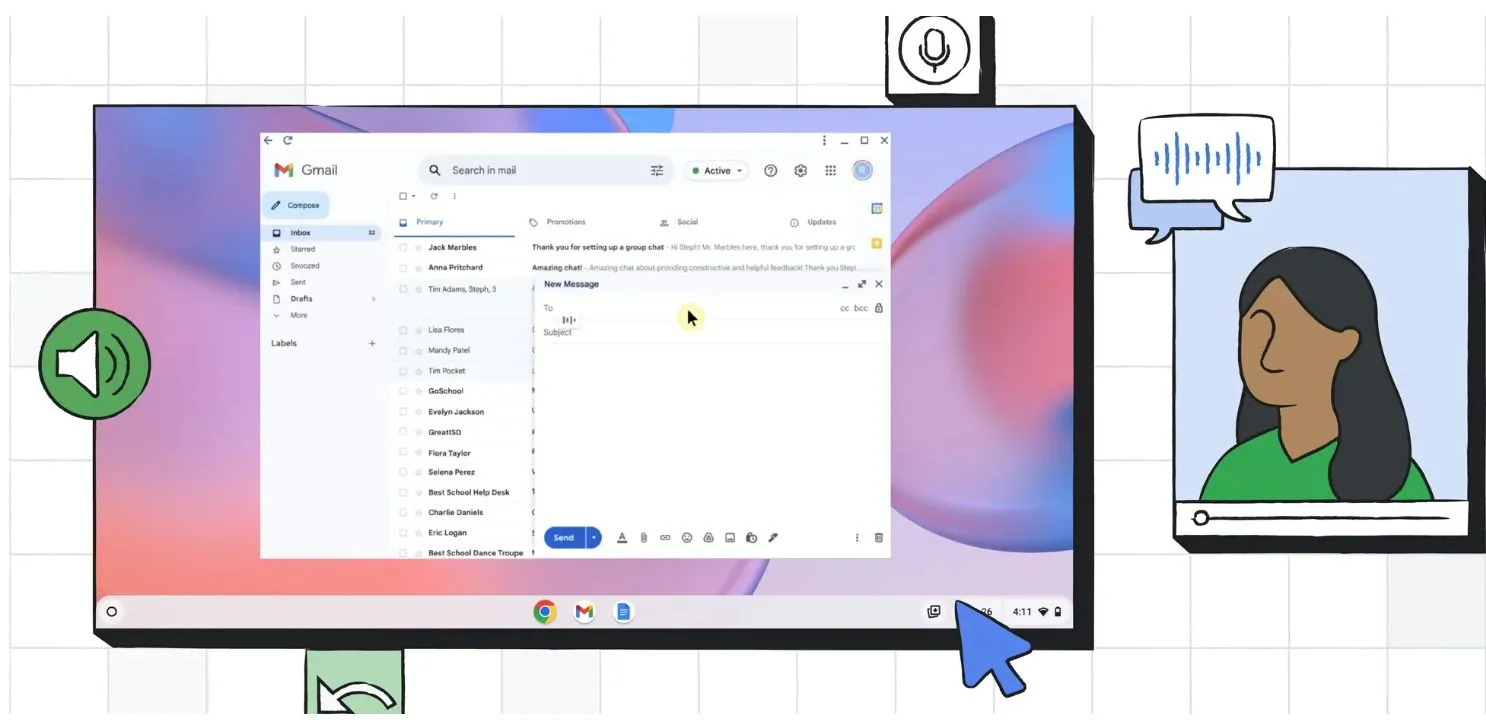 Hình minh họa người dùng đang điều khiển Chromebook bằng khuôn mặt thông qua tính năng Face Control tích hợp camera và AI.
Hình minh họa người dùng đang điều khiển Chromebook bằng khuôn mặt thông qua tính năng Face Control tích hợp camera và AI.
Để hoạt động, tính năng này yêu cầu ChromeOS M132 trở lên (nghĩa là hầu hết các Chromebook hiện đại đều có tính năng này), webcam không bị che khuất và cần tải xuống một mô hình học máy (machine learning) khi sử dụng lần đầu tiên. Điều này có nghĩa là nếu bạn muốn trải nghiệm Face Control, hãy đảm bảo Chromebook của bạn được cập nhật lên phiên bản mới nhất, màn trập webcam đã mở và có đủ không gian lưu trữ nhỏ trên thiết bị để tải xuống mô hình cần thiết. Ngoài ra, việc có ánh sáng tốt cũng rất quan trọng để camera tích hợp có thể nhìn rõ khuôn mặt của bạn, tối ưu hóa khả năng nhận diện và điều khiển.
Cách thiết lập Face Control
Tính năng Face Control được thiết lập trong phần Trợ năng (Accessibility) của ứng dụng Cài đặt (Settings) trên Chromebook.
Đầu tiên, hãy khởi chạy ứng dụng Cài đặt trên Chromebook của bạn. Bạn có thể thực hiện điều này thông qua menu Cài đặt nhanh (Quick Settings) hoặc bằng cách tìm kiếm “Cài đặt” trong Trình khởi chạy Chromebook (Chromebook Launcher).
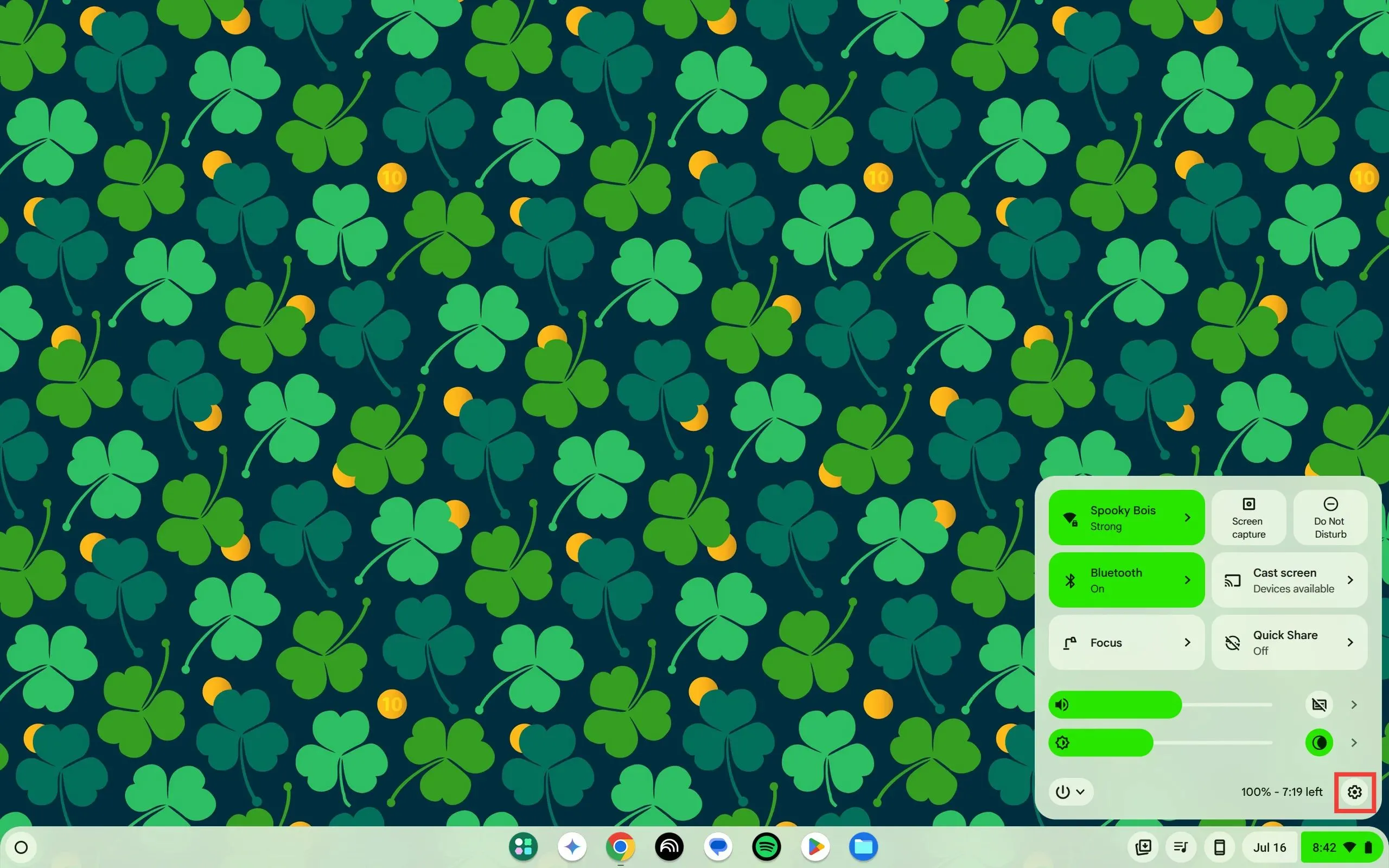 Menu Cài đặt nhanh của Chromebook với biểu tượng bánh răng Cài đặt được làm nổi bật.
Menu Cài đặt nhanh của Chromebook với biểu tượng bánh răng Cài đặt được làm nổi bật.
Tiếp theo, chọn mục “Trợ năng” (Accessibility) ở phía bên trái màn hình.
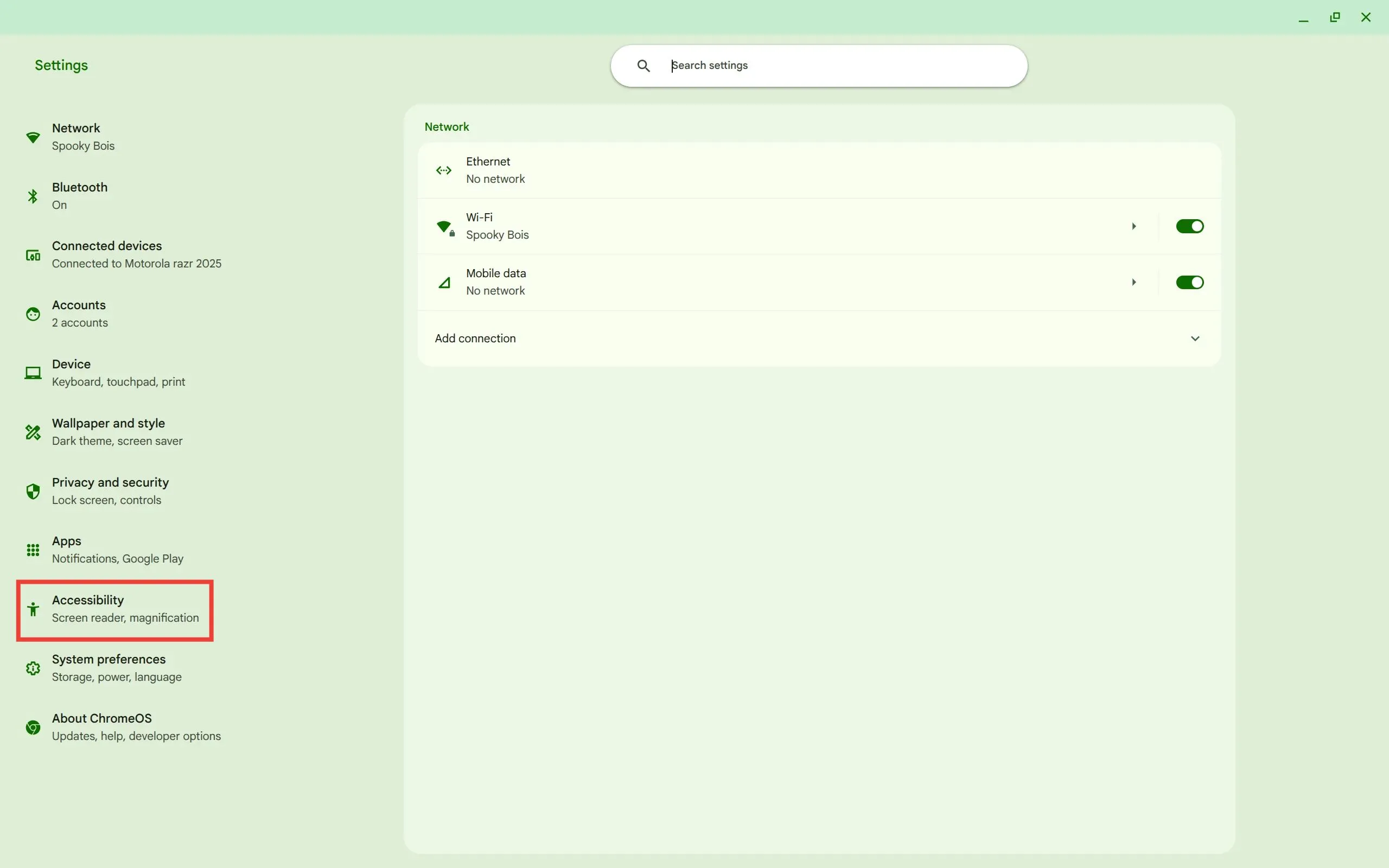 Vị trí mục Trợ năng trong ứng dụng Cài đặt của Chromebook.
Vị trí mục Trợ năng trong ứng dụng Cài đặt của Chromebook.
Sau đó, chọn tùy chọn “Con trỏ và bàn di chuột” (Cursor and touchpad).
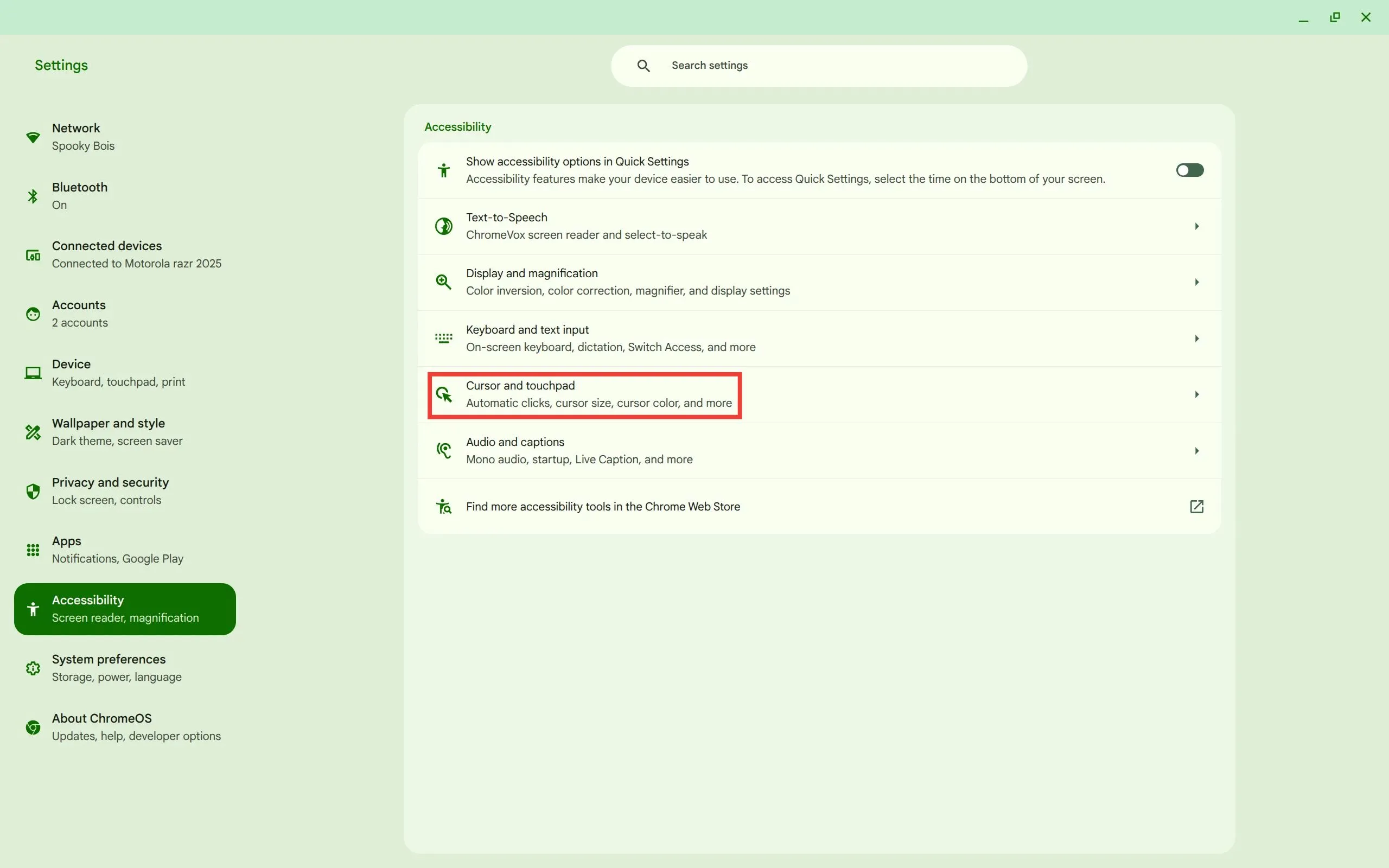 Phần 'Con trỏ và bàn di chuột' được chọn trong cài đặt Trợ năng của Chromebook.
Phần 'Con trỏ và bàn di chuột' được chọn trong cài đặt Trợ năng của Chromebook.
Trong phần này, bạn sẽ thấy và chọn tùy chọn “Face Control”.
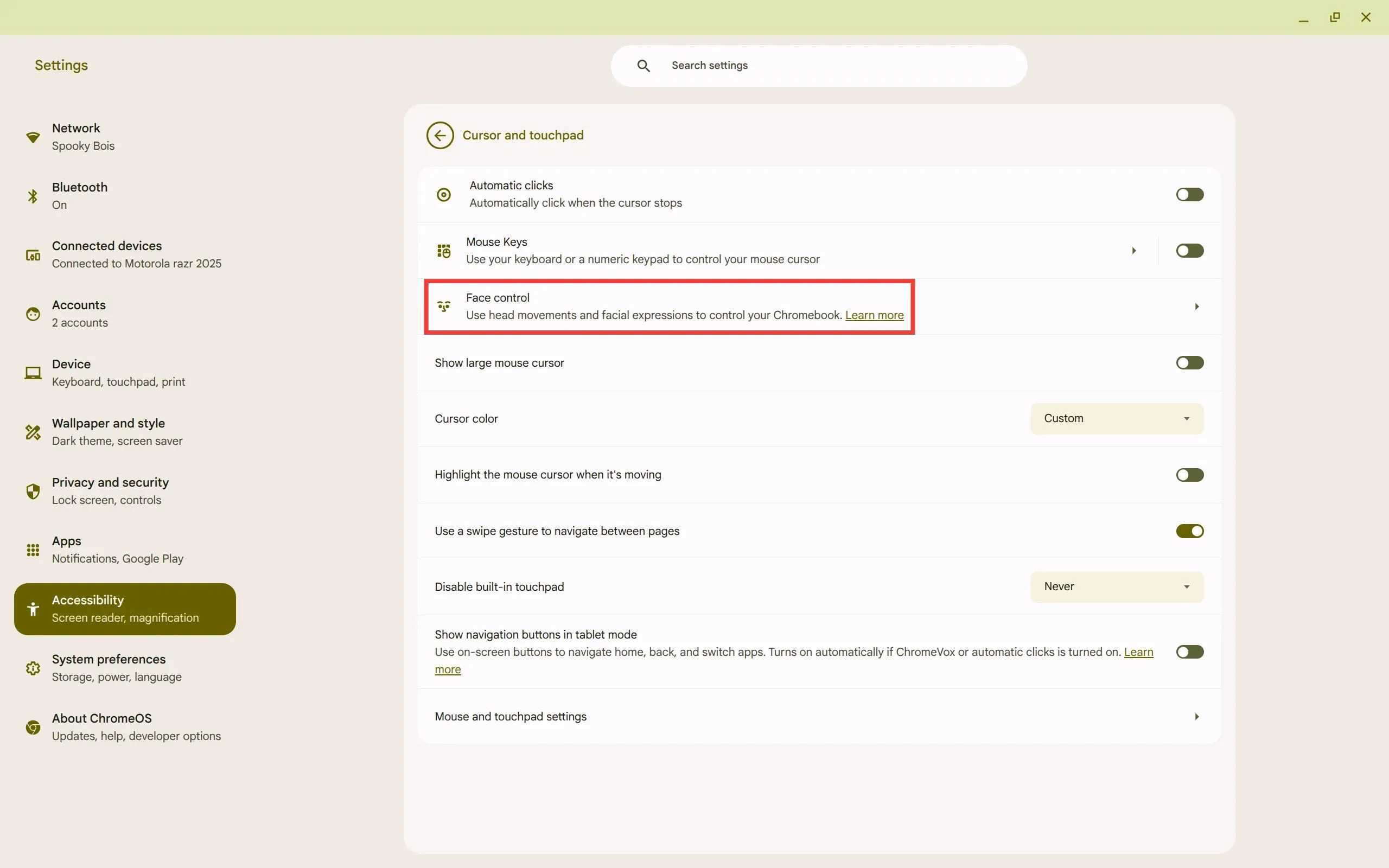 Mục 'Face Control' được đánh dấu trong menu cài đặt con trỏ và bàn di chuột của Chromebook.
Mục 'Face Control' được đánh dấu trong menu cài đặt con trỏ và bàn di chuột của Chromebook.
Cuối cùng, bật tính năng này bằng cách chuyển đổi nút gạt sang vị trí “Bật”.
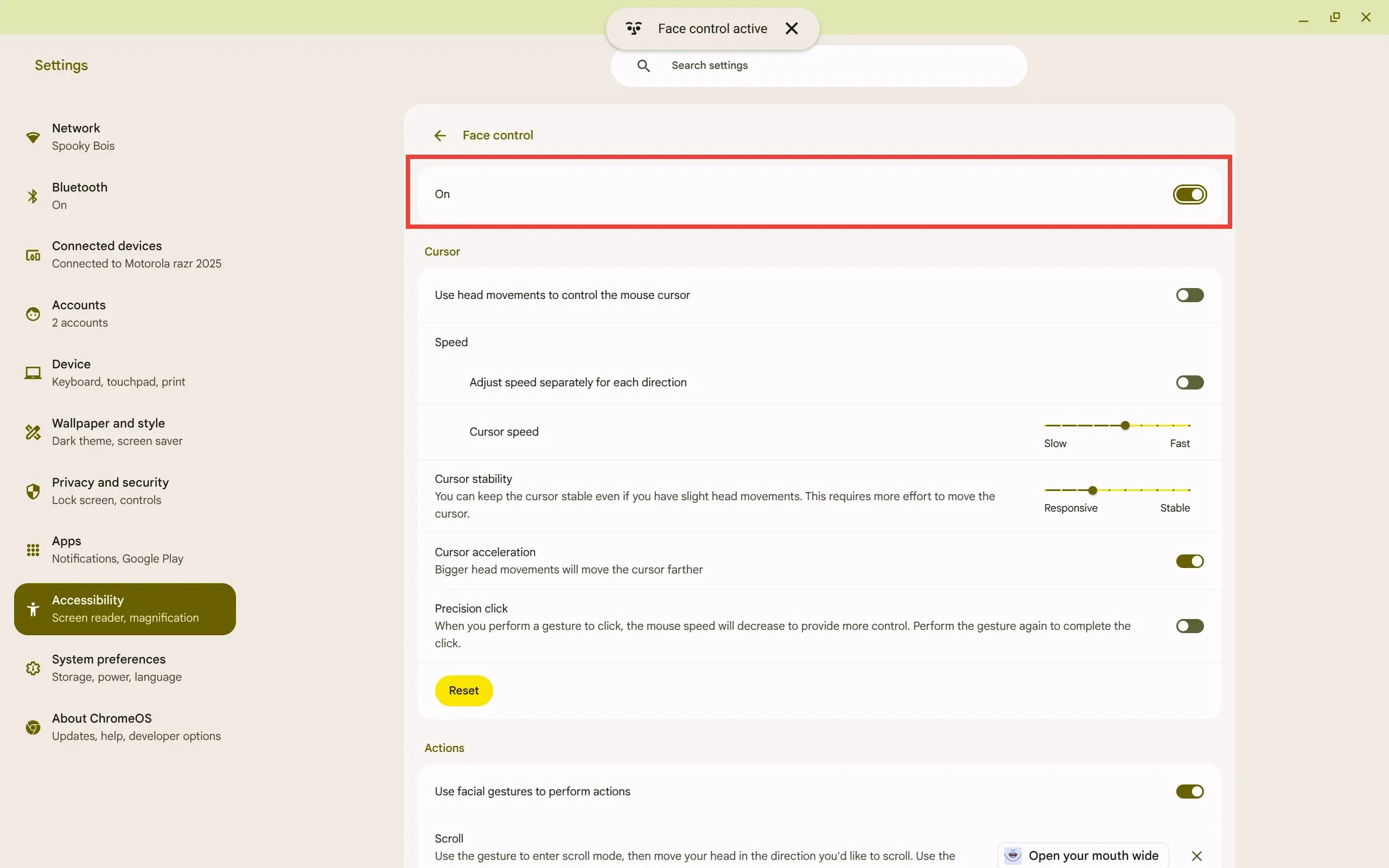 Nút bật/tắt tính năng Face Control trong cài đặt Chromebook.
Nút bật/tắt tính năng Face Control trong cài đặt Chromebook.
Khi tính năng đã được kích hoạt, bạn có thể bắt đầu sử dụng các chuyển động đầu và khuôn mặt của mình để điều khiển Chromebook một cách linh hoạt và tiện lợi.
Các cài đặt Face Control có sẵn là gì?
Ngoài việc đơn thuần bật tính năng này, có rất nhiều cách để tinh chỉnh Face Control sao cho phù hợp nhất với nhu cầu sử dụng của bạn. Các tùy chọn này bao gồm các tính năng giúp tùy chỉnh cách bạn tương tác với con trỏ và thiết lập các hành động cho từng chuyển động khuôn mặt cụ thể. Những cài đặt đa dạng này giúp người dùng dễ dàng cá nhân hóa tính năng để nó phát huy tối đa hiệu quả cho mục đích cá nhân.
Con trỏ
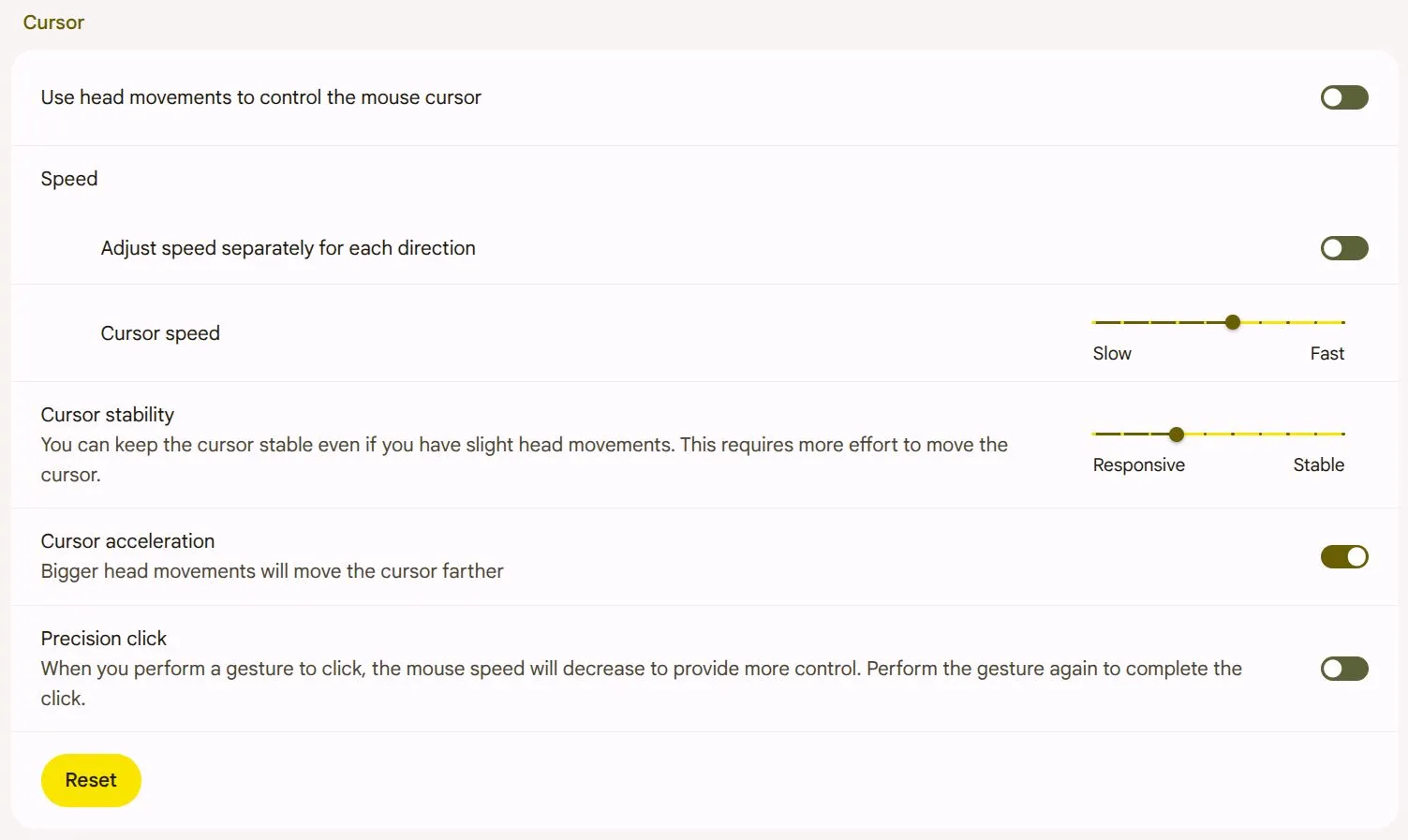 Giao diện cài đặt điều khiển con trỏ của tính năng Face Control trên Chromebook.
Giao diện cài đặt điều khiển con trỏ của tính năng Face Control trên Chromebook.
Có một số cài đặt liên quan đến việc điều khiển con trỏ bằng khuôn mặt của bạn. Khi bạn đã bật tùy chọn “Sử dụng chuyển động đầu để điều khiển con trỏ chuột” (Use head movements to control the mouse cursor), bạn có thể tùy chỉnh tốc độ con trỏ khi di chuyển đầu. Bạn có thể thay đổi tốc độ con trỏ tổng thể hoặc điều chỉnh tốc độ riêng biệt theo bốn hướng: lên, xuống, trái và phải.
Bạn cũng có thể thay đổi độ nhạy của con trỏ đối với các chuyển động đầu thông qua tùy chọn “Độ ổn định con trỏ” (Cursor stability). Bằng cách tăng cài đặt này, bạn sẽ cần thực hiện các chuyển động đầu rõ ràng hơn để di chuyển con trỏ, trong khi giảm cài đặt sẽ khiến các chuyển động đầu nhỏ cũng làm con trỏ di chuyển.
Có một nút gạt cho “Tăng tốc con trỏ” (Cursor acceleration) sẽ làm cho các chuyển động đầu nhanh hơn di chuyển con trỏ nhanh hơn. Để giúp tương tác dễ dàng hơn với một đối tượng, tùy chọn “Nhấp chính xác” (Precision click) sẽ làm giảm chuyển động của con trỏ sau khi thực hiện cử chỉ nhấp để giúp bạn kiểm soát tốt hơn hành động nhấp. Sau khi di chuyển đến vị trí bạn muốn chọn, hãy thực hiện lại cử chỉ để xác nhận lựa chọn.
Trong khi các cài đặt con trỏ này tinh chỉnh chuyển động của bạn, các cú nhấp chuột thực tế và các hành động khác được thực hiện thông qua các cử chỉ khuôn mặt có thể tùy chỉnh, mà bạn sẽ thiết lập trong phần “Hành động”.
Hành động
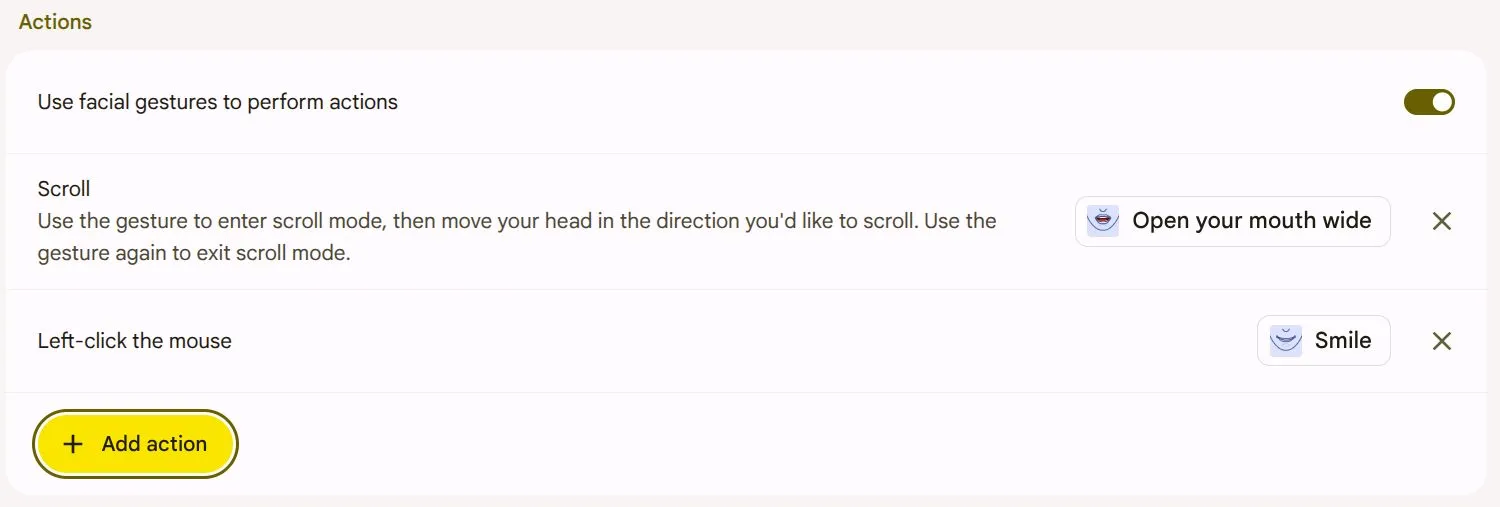 Các tùy chọn cài đặt hành động cử chỉ khuôn mặt trong Face Control trên Chromebook.
Các tùy chọn cài đặt hành động cử chỉ khuôn mặt trong Face Control trên Chromebook.
Phần này bao gồm các cài đặt cho phép bạn thực hiện các hành động khi sử dụng Face Control. Tại đây, bạn có thể chọn chuyển động khuôn mặt nào sẽ thực hiện hành động nào. Các thiết lập mặc định là mở rộng miệng để cuộn trang xuống và mỉm cười để nhấp chuột trái.
Bạn có thể thêm các hành động cho đủ loại tác vụ khác, từ nhấp chuột phải đến phát/tạm dừng nhạc bằng cách thực hiện các cử chỉ như nhướng mày hoặc hóp má. Hệ thống cung cấp vô số tùy chọn có thể tùy chỉnh, giúp bất kỳ ai cũng có thể tận dụng tính năng này một cách dễ dàng và hiệu quả.
Face Control hoạt động hiệu quả đến mức nào?
Theo kinh nghiệm cá nhân, Face Control hoạt động tốt đến ngạc nhiên. Tôi đã mong đợi tính năng này chỉ hoạt động ở mức khá, nhưng tôi thấy nó cực kỳ đáng tin cậy. Ban đầu tôi thấy hơi khó sử dụng vì nó trái ngược với cách tôi thường tương tác với các thiết bị. Tuy nhiên, một khi tôi đã làm quen được, việc sử dụng trở nên rất dễ dàng. Tôi tin rằng đối với những người cần tính năng này vì lý do trợ năng, nó sẽ giúp việc tương tác với Chromebook trở nên dễ dàng hơn rất nhiều. Tính năng này sẽ kết hợp tốt với Talkback trên Google Chrome như một cách để điều hướng Chromebook một cách toàn diện.
Face Control không chỉ là một tính năng trợ năng đơn thuần; đó là một cái nhìn thoáng qua về tương lai của điện toán. Nó chứng minh rằng các tương tác mạnh mẽ không phải lúc nào cũng cần đến tay, giúp Chromebook trở nên trực quan và dễ tiếp cận hơn cho tất cả mọi người. Tính năng này không chỉ làm cho Chromebook dễ sử dụng hơn mà còn mang lại trải nghiệm khác biệt đầy thú vị.


